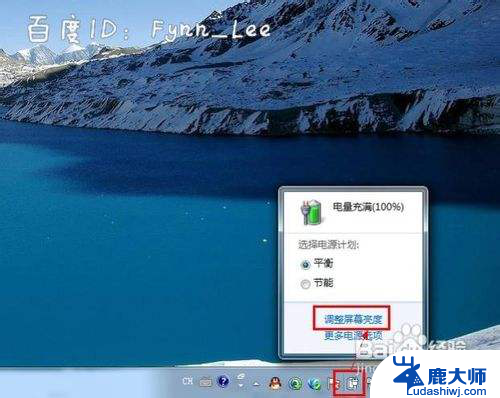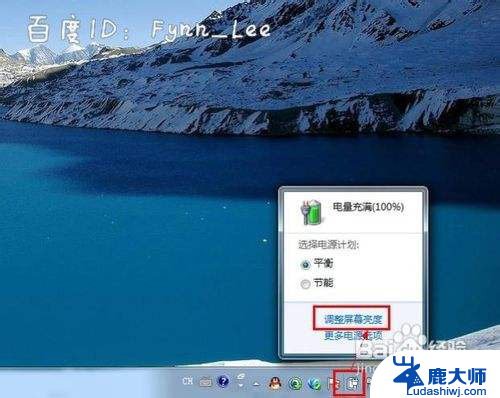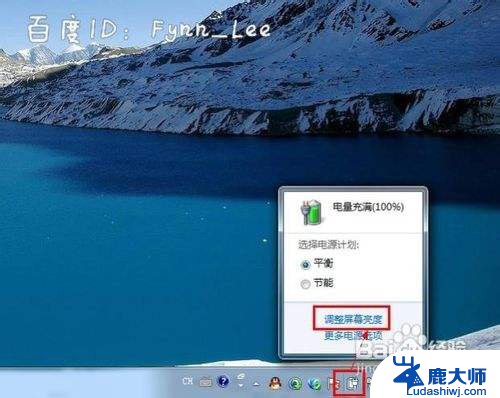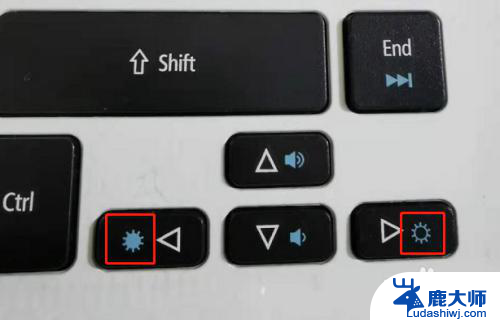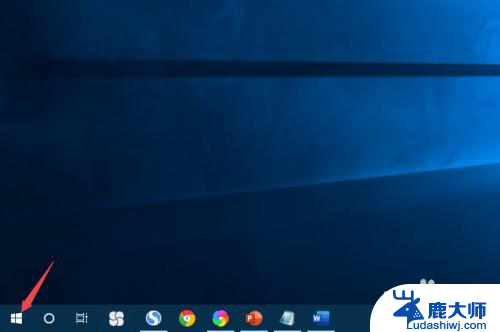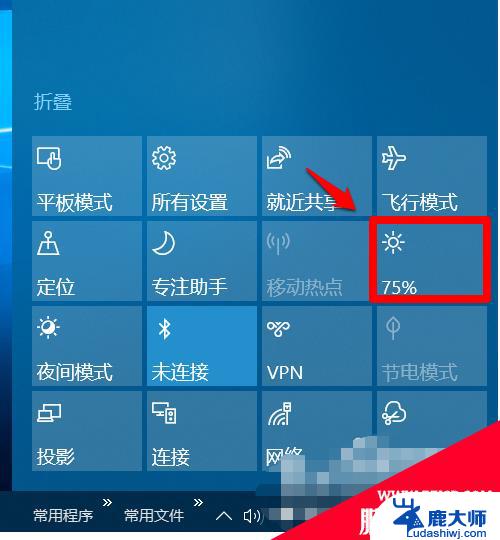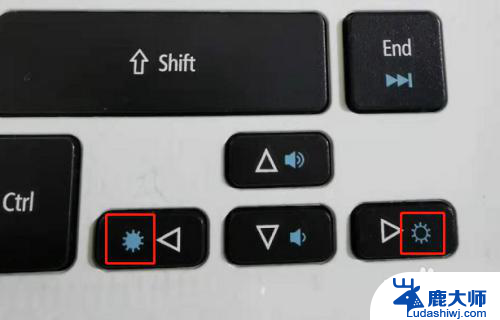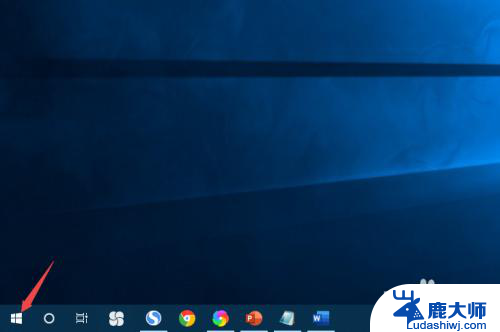笔记本电脑在哪里调节亮度 笔记本电脑怎么调节屏幕亮度
更新时间:2024-06-19 16:40:26作者:xtliu
笔记本电脑在哪里调节亮度?笔记本电脑怎么调节屏幕亮度?这是许多使用笔记本电脑的用户经常遇到的问题,调节屏幕亮度可以帮助减少眼睛疲劳,保护视力也可以节省电池的使用时间。在笔记本电脑上,我们可以通过按下快捷键组合或者在系统设置中找到显示选项来调节屏幕亮度。不同品牌和型号的笔记本电脑可能有不同的调节方式,用户可以根据自己的电脑型号进行查找和调节。
方法如下:
1.启动笔记本电脑,在桌面右下角点击电源图标。如图所示,在弹出的窗体中点击“调整屏幕亮度”进入亮度调节设置界面。
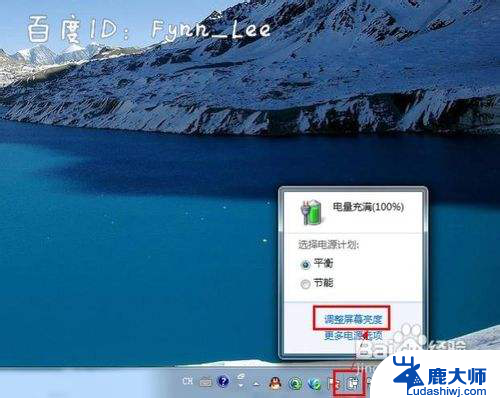
2.如图,进入屏幕亮度调节窗体后。点击窗体底部的调节滑块,向左调节屏幕将会变暗,相反,向右调节屏幕便会变亮。
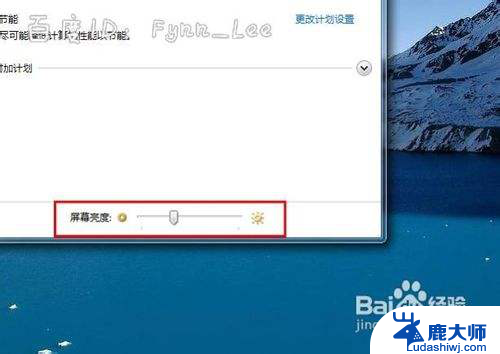
3.你可以在“平衡”或“节能”下点击“更该计划设置”进行屏幕亮度的调节。如图所示,在不同的电源环境下设置屏幕亮度以最大化节能。
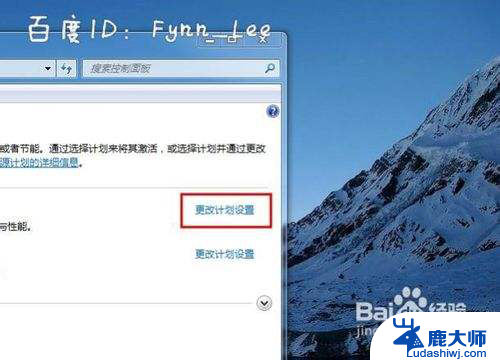
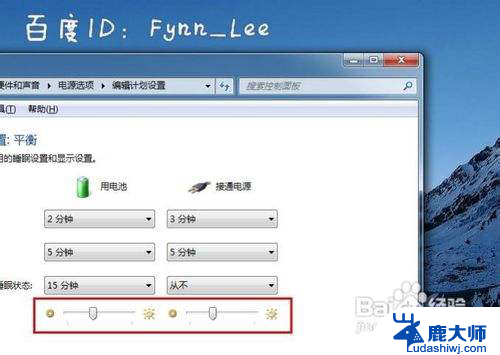
4.当然,你不止这一种调节屏幕亮度的方式。还可以通过快捷组合键进行屏幕亮度的快速调节。一些电脑可以通过Fn键和“设置向上”键进行调节。


以上就是笔记本电脑如何调节亮度的全部内容,如果有不清楚的用户可以按照小编的方法来操作,希望能帮助到大家。